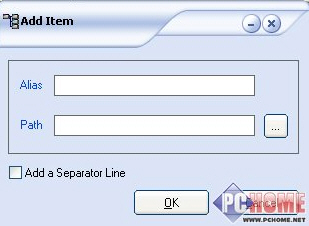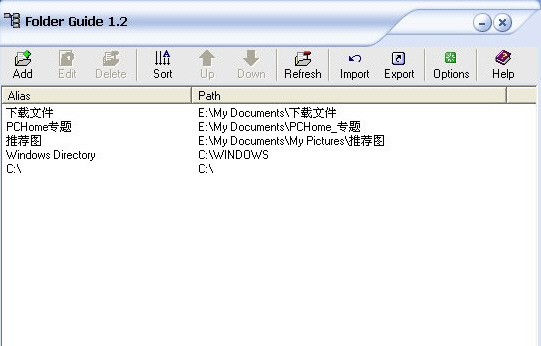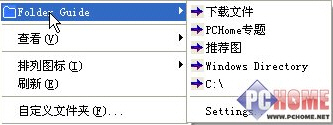| 您当前的位置 :双鸭山新闻网 > 服务指南 > 电脑 > 软件资讯 正文 |
|
巧用小软件 快速打开XP系统常用文件夹 |
|
http://shuangyashan.dbw.cn
2009-01-15 09:25:52
|
|
|
|
相信很多用户在自己的系统中都有固定需要访问的文件夹,不过目前资源管理器提供的功能并不人性化,对于常用的文件夹无法实现一键定位访问,从而导致操作上的不便。这里小编推荐一款小工具-Folder Guide,通过简单的设定它就可让用户免去鼠标频繁的点击,实现快速访问常用文件夹。
FolderGuide是免费软件,安装后还无法马上体验其功能,需要进行一番简单的设置。启动软件后,首先点击“Add”按钮打开常用文件夹添加对话框(图1),接着直接在“Path”点击选择需要访问的文件夹,最后确认即完成添加。依次执行上述操作,就可逐一将常用文件夹进行添加(图2)。 对于添加完成的文件夹,可以进行后期管理,如果不再需要,或想进行修改,可分别点击工具栏“Edit”或“Delete”按钮。此外,还可将这些文件夹配置情况导出(‘Export’按钮)保存。一旦重装系统后,执行导入(‘Import’按钮)操作可立即恢复设置,免去重新设定的麻烦。 好了,完成设定之后,我们就可以来应用了。当打开资源管理器后,在任意区域打开右键快捷菜单,并选择“FolderGuide”进入,此时你就能看到之前设定的常用文件夹的名称(图3),直接点击即可打开对应的文件夹,非常的快捷。 有了FolderGuide的相助,就可以帮助你快速访问经常使用和喜爱的文件夹了。作为一款资源管理器的辅助工具,它还是非常值得一用的。 |
| 作者: 来源: 中关村在线 编辑: 丛杰 |
|
|